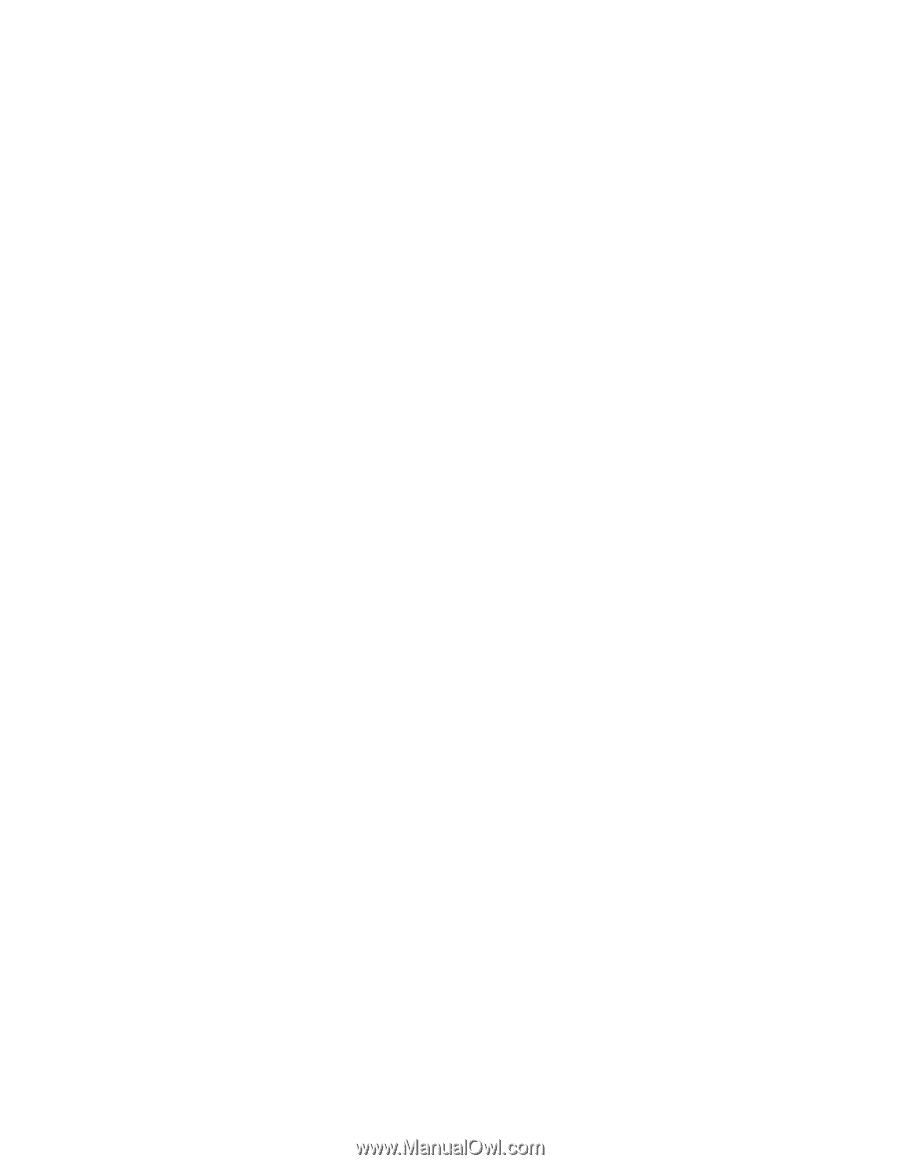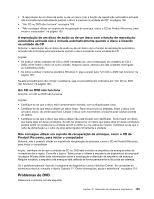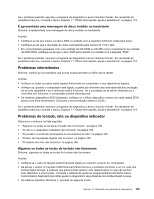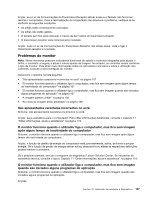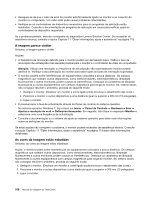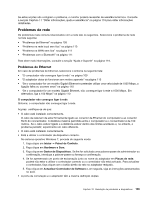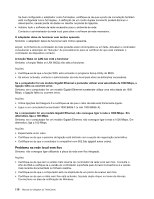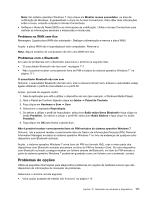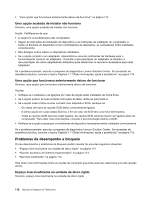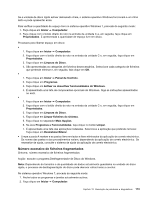Lenovo ThinkCentre M92z (Portuguese) User Guide - Page 120
A imagem parece cintilar, As cores da imagem estão esbatidas
 |
View all Lenovo ThinkCentre M92z manuals
Add to My Manuals
Save this manual to your list of manuals |
Page 120 highlights
• Assegure-se de que o cabo de sinal do monitor está firmemente ligado ao monitor e ao conector do monitor no computador. Um cabo solto pode causar problemas intermitentes. • Verifique se os controladores de dispositivo necessários para os programas de aplicação estão instalados. Consulte a documentação do programa de aplicação em causa para verificar quais os controladores de dispositivo requeridos. Se o problema persistir, execute o programa de diagnóstico Lenovo Solution Center. Se necessitar de assistência técnica, consulte o tópico Capítulo 11 "Obter informações, ajuda e assistência" na página 119. A imagem parece cintilar Sintoma: a imagem parece cintilar. Acções: • A frequência de renovação definida para o monitor poderá ser demasiado baixa. Defina a taxa de renovação não entrelaçada mais elevada possível para o monitor e o controlador de vídeo do computador. Atenção: Utilizar uma resolução ou frequência de actualização não suportada pelo monitor poderá danificá-lo. Verifique a documentação do monitor para saber quais as taxas de renovação suportadas. • O monitor poderá sofrer interferências de equipamentos colocados a pouca distância. Os campos magnéticos que rodeiam outros dispositivos, como transformadores, electrodomésticos, lâmpadas fluorescentes e outros monitores, podem causar as interferências. Desloque os candeeiros de lâmpada fluorescente ou outros equipamentos com campos magnéticos para longe do monitor. Se, mesmo assim, não conseguir resolver o problema, proceda do seguinte modo: 1. Desligue o monitor. (Deslocar um monitor a cores ligado pode provocar o esbatimento das cores.) 2. Posicione o monitor e outros dispositivos a uma distância igual ou superior a 305 mm (12 polegadas). 3. Ligue o monitor. • É possível repor a taxa de actualização através do Painel de controlo do sistema operativo. No sistema operativo Windows 7, faça clique em Iniciar ➙ Painel de Controlo ➙ Hardware e Som ➙ Ajustar a resolução do ecrã ➙ Definições Avançadas. Em seguida, fala clique no separador Monitor e seleccione uma nova frequência de actualização. • Consulte a documentação ou o sistema de ajuda do sistema operativo para obter mais informações sobre as definições do monitor. Se estas acções não corrigirem o problema, o monitor poderá necessitar de assistência técnica. Consulte a secção Capítulo 11 "Obter informações, ajuda e assistência" na página 119 para obter informações detalhadas. As cores da imagem estão esbatidas Sintoma: as cores da imagem estão esbatidas. Acção: o monitor poderá sofrer interferências de equipamentos colocados a pouca distância. Os campos magnéticos que rodeiam outros dispositivos, como transformadores, electrodomésticos, lâmpadas fluorescentes e outros monitores, podem causar as interferências. Desloque os candeeiros de lâmpada fluorescente ou outros equipamentos com campos magnéticos para longe do monitor. Se, mesmo assim, não conseguir resolver o problema, proceda do seguinte modo: 1. Desligue o monitor. (Deslocar um monitor a cores ligado pode provocar o esbatimento das cores.) 2. Posicione o monitor e outros dispositivos a uma distância igual ou superior a 305 mm (12 polegadas). 3. Ligue o monitor. 108 Manual do Utilizador do ThinkCentre